Reklama
 Ľahko pridajte šifrované priečinky do počítača so systémom Linux. Uzamknutie súborov nie je o nič jednoduchšie ako CryptKeeper, šokujúci jednoduchý šifrovací softvér, ktorý uzamkne jednotlivé priečinky. Len povedzte CryptKeeper, kde by ste chceli, aby bol váš nový šifrovaný priečinok a s ktorým heslom by ste ho chceli chrániť.
Ľahko pridajte šifrované priečinky do počítača so systémom Linux. Uzamknutie súborov nie je o nič jednoduchšie ako CryptKeeper, šokujúci jednoduchý šifrovací softvér, ktorý uzamkne jednotlivé priečinky. Len povedzte CryptKeeper, kde by ste chceli, aby bol váš nový šifrovaný priečinok a s ktorým heslom by ste ho chceli chrániť.
V minulosti sme sa zaoberali Truecrypt, čo robí šifrované priečinky, ktoré ostatní nemôžu zobraziť Ako si vyrobiť šifrované priečinky, ktoré ostatní nemôžu zobraziť pomocou Truecrypt 7 Čítaj viac . Je to skvelý program pre počítače so systémom Linux, Mac a Windows - existuje dokonca pripravovaná príručka MakeUseOf s podrobným pokrytím všetkých jeho funkcií. Zostaňte naladení.
CryptKeeper má však svoje výhody. Robí jednu vec a robí to veľmi dobre. Ak všetko, čo chcete, je konkrétny priečinok v počítači, ktorý má byť chránený pred zvedavými očami, CryptKeeper vás prekryl. Pretože to všetko robí CryptKeeper, je v mnohých ohľadoch jednoduchší ako Truecrypt.
Šifrovanie súborov
CryptKeeper beží na systémovej lište. Kliknutím na ikonu sa zobrazia vaše šifrované jednotky:
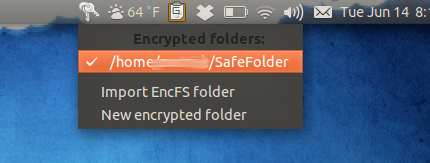
Pri prvom kliknutí na toto tlačidlo sa zobrazia preferencie. Pozrite sa na ne a budete mať vyššie uvedené možnosti. Ak už máte súbor EncFS, môžete ho ľahko importovať. Ak neviete, čo to znamená, jednoducho kliknite na možnosť „Nový šifrovaný priečinok" začať.
Zobrazí sa okno na vytvorenie priečinka:
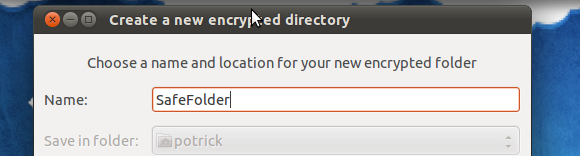
Zistite, kde má byť šifrovaný priečinok a čo sa má volať. Potom si musíte vybrať heslo pre šifrovaný priečinok. Nezabudnite, že ak zabudnete toto heslo, v podstate ste odstránili šifrované priečinky. Určite vytvorte silné heslo, na ktoré nezabudnete Ako vytvoriť silné heslo, na ktoré nezabudneteViete, ako vytvoriť a zapamätať si dobré heslo? Tu je niekoľko tipov a trikov na udržiavanie silných a samostatných hesiel pre všetky vaše online účty. Čítaj viac .
Po vytvorení šifrovaného priečinka sa tento priečinok zobrazí v prehliadači súborov:
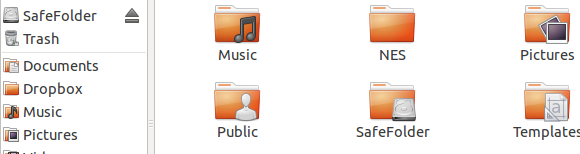
Ako vidíte, systém pripojí šifrovaný priečinok ako „jednotku“. Súbory môžete ľahko presunúť dovnútra a von z tejto jednotky rovnako ako s ostatnými. Presun veľkých súborov do tohto priečinka môže byť pomalý proces; šifrovanie chvíľu trvá. Bezpečnosť sa napriek tomu oplatí.
inštalácia
Inštalácia softvéru v systéme Linux je jednoduchá. Stačí spustiť správcu balíkov vášho systému a nainštalovať balík „kryptora“. Ak ste na Ubuntu, je to ešte jednoduchšie: jednoducho Kliknutím sem nainštalujte aplikáciu CryptKeeper.
Po nainštalovaní aplikácie CryptKeeper nájdete softvér vo svojej ponuke. Oheň to!
Nechajte to pracovať v jednote
Spustite ho v Ubunty 11.04 a všimnete si, že sa nič nestane. Je to preto, že Unity opustila starý systémový panel v prospech indikátorové applety 10 spôsobov, ako dosiahnuť, aby sa Ubuntu 16.04 cítil ako domaUbuntu 16.04 je vydanie LTS, takže získate päťročné aktualizácie a nemusíte sa obávať o inštaláciu novej verzie na chvíľu. Čo však urobíte po nainštalovaní Ubuntu ... Čítaj viac . Nikdy sa neboj; existuje oprava. Stačí zadať tieto dva príkazy:
gsettings set com.canonical. Unity. Panel whitelist panela „['JavaEmbeddedFrame', 'Wine', 'Skype', 'Cryptkeeper']“ jednota pevnosti
Prvý príkaz umožňuje, aby sa niektoré programy zobrazili na systémovej lište; druhá reštartuje jednotu. Dúfajme, že v budúcich verziách aplikácie CryptKeeper to nebude potrebné.
Ak máte záujem, vyššie uvedené príkazy som našiel v o chybe o tomto probléme.
záver
Šifrovanie súborov je nevyhnutné, ak chcete zabezpečiť, aby boli bezpečné. Strata počítača zlodejovi je dosť zlá. To, že ľudia budú mať prístup k vašim osobným súborom, môže byť ešte horšie. Je to skvelý spôsob, ako sa chrániť.
Máte nejaké ďalšie bezpečnostné tipy? Podeľte sa o ne v komentároch nižšie spolu s akýmikoľvek alternatívnymi programami pre tento proces.
Justin Pot je technologická novinárka so sídlom v Portlande v štáte Oregon. Miluje technológiu, ľudí a prírodu - a snaží sa vychutnať všetky tri, kedykoľvek je to možné. Môžete sa zhovárať s Justinom na Twitteri práve teraz.